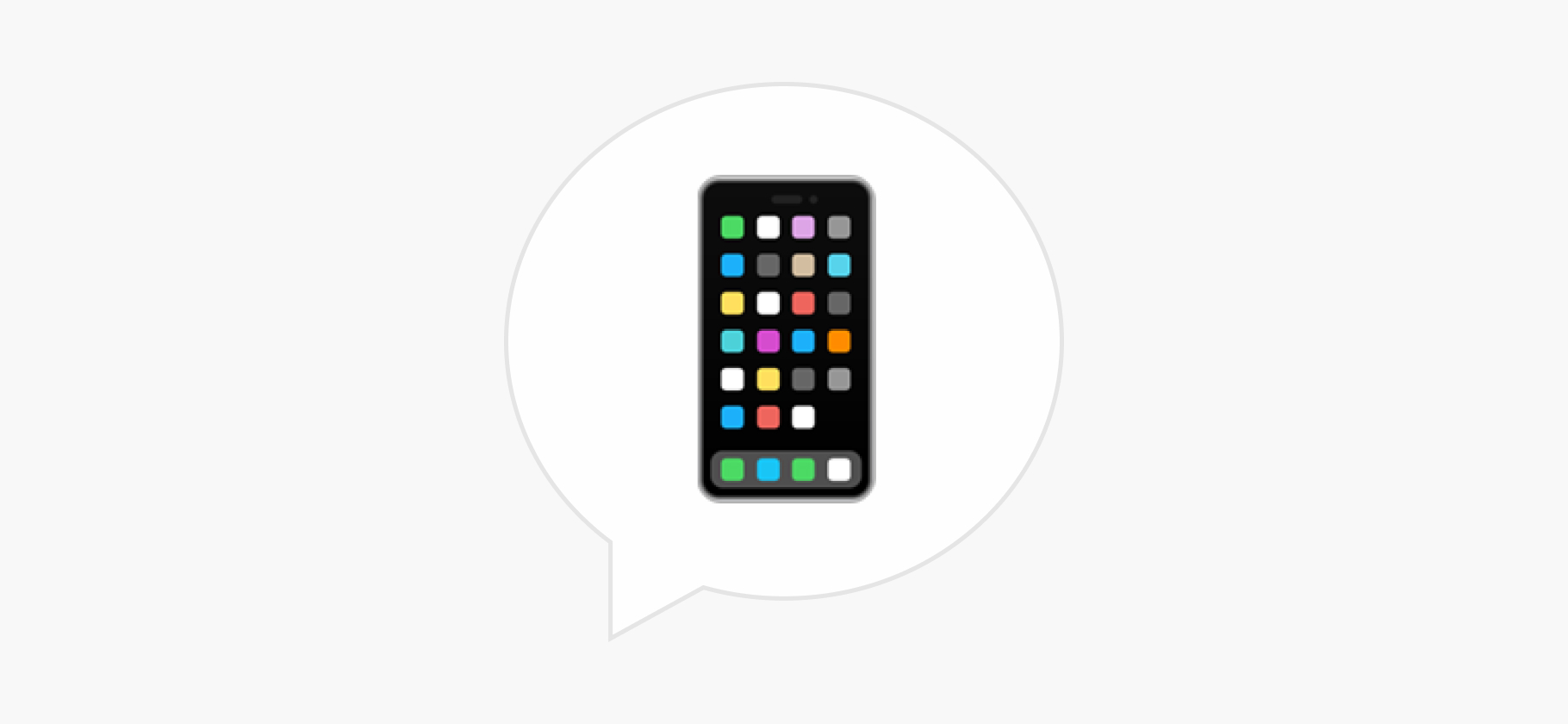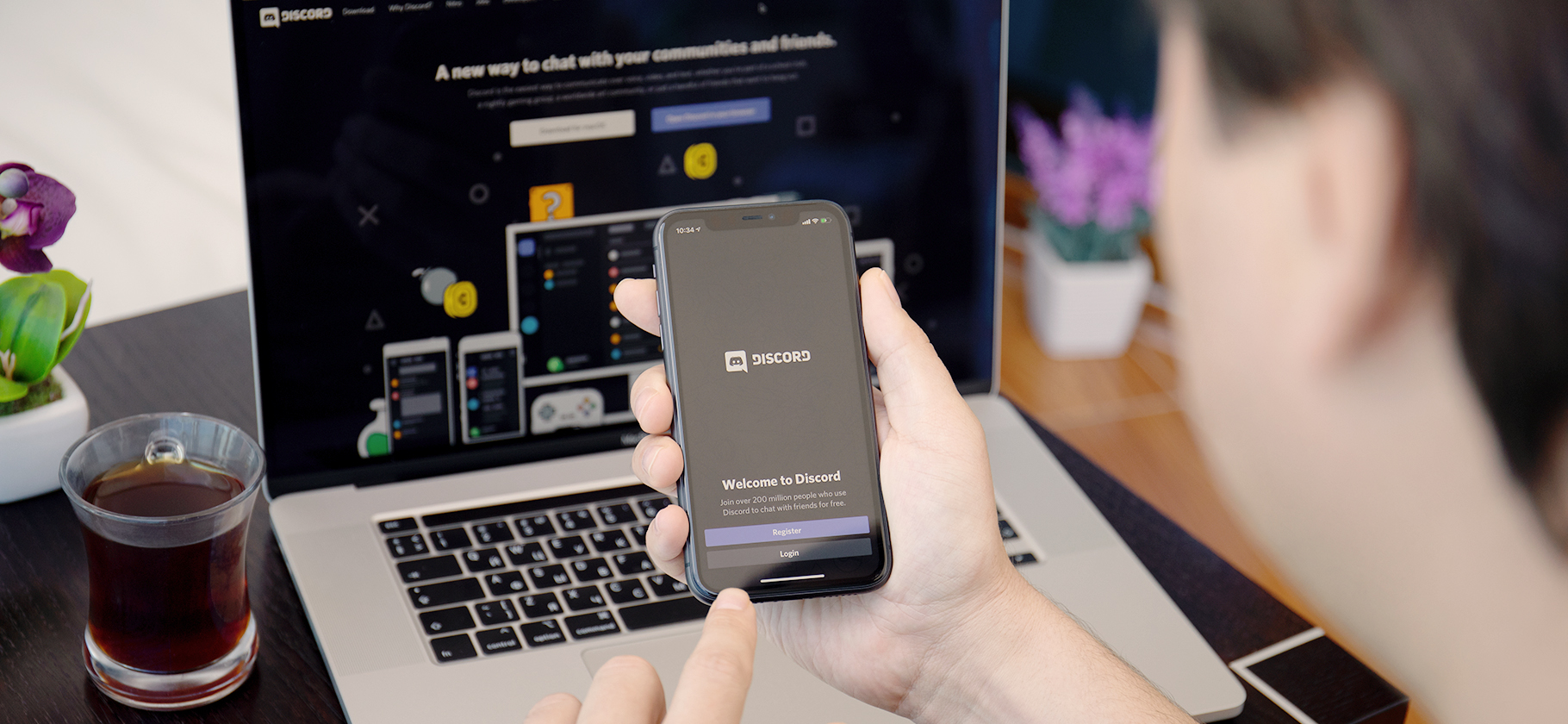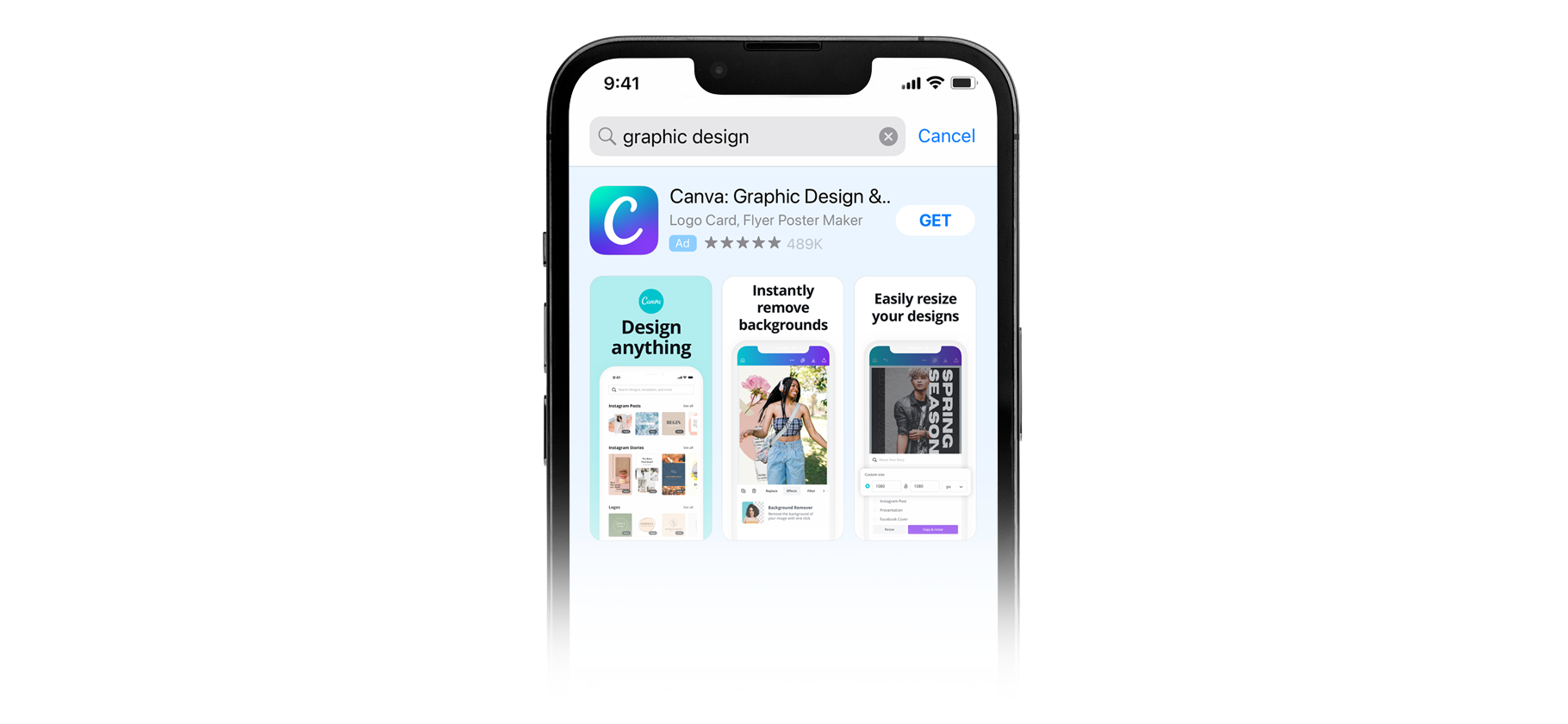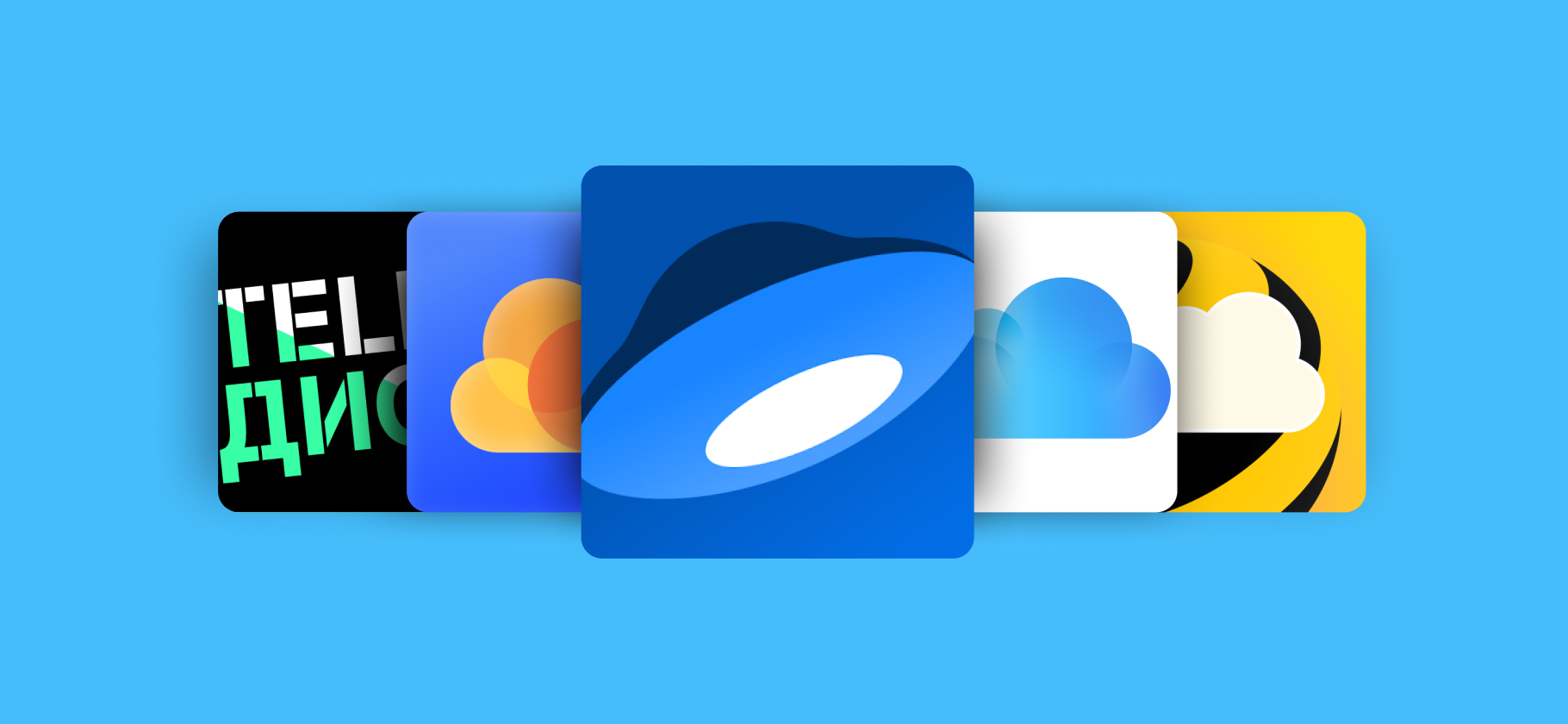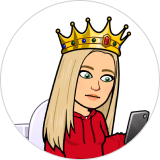Как увеличить скорость интернета?
Недавно специально подключил новый тариф от провайдера, чтобы повысить скорость интернета, но этого так и не случилось. Видео загружаются медленно, а сайты открываются с задержкой. В онлайн-играх пинг тоже не стал лучше. С чем это связано? Можно ли как-то увеличить скорость интернета?
Не всегда низкая скорость интернета означает, что у вас недостаточно хороший тариф. Возможно, это связано с загруженностью канала или работой роутера. Вот как проверить скорость интернета и увеличить ее.
Измерить скорость интернета
Узнать скорость интернета можно с помощью специальных сайтов, например Speedtest, «Яндекс-интернетометр» или 2ip. Они покажут входящую и исходящую скорость, а также задержку на выбранном сервере. Большой разницы между сервисами нет, но лучше проверить на нескольких сразу.
Если входящая скорость гораздо ниже заявленной провайдером, переходите к следующим шагам.
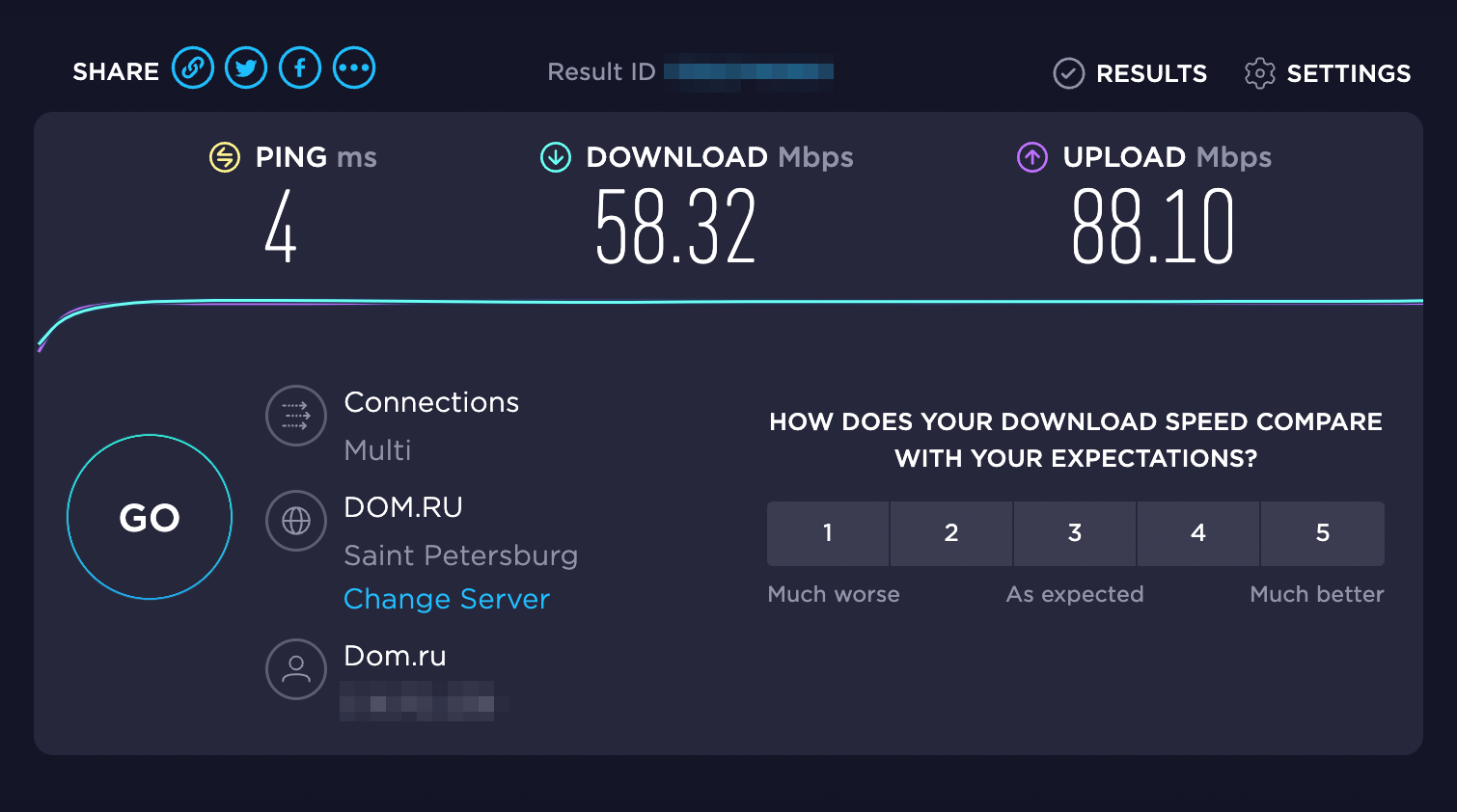
Проверить загруженность интернет-канала
Возможно, ваша вайфай-сеть подключена к перегруженному каналу. Так бывает, когда в соседних квартирах роутеры работают на тех же частотах. Из-за помех интернет работает медленнее.
Обычно роутеры автоматически подключаются к наименее загруженным каналам, но лучше проверить их самостоятельно и найти тот, что свободнее. Загруженность канала можно увидеть в приложениях для анализа вайфай-сети.
На Android есть бесплатная утилита WiFi Analyzer (сайт недоступен из РФ) и ее аналоги в «Гугл-плее». В программе откройте вкладку «Оценка данных». В строке каналов найдите такие, у которых больше всего звезд, — это означает, что они наименее загружены.
На Windows 8, 10 и 11 доступна другая программа с тем же названием — WiFi Analyzer. Перейдите во вкладку «Анализ», и программа сама предложит свободный канал.
На macOS проверить каналы можно прямо в самой операционной системе. Найдите в поиске программу «Беспроводная диагностика». В строке «Окно» в левом верхнем углу нажмите на «Сканирование» и в открывшемся окне — на «Сканировать». Система сама подберет оптимальные каналы в сети.
На iOS подобных приложений нет. Поэтому лучше воспользоваться сервисами для Android и Windows.
Когда узнаете, какой канал вам подойдет, перейдите в настройки роутера — инструкцию по смене канала для вашей модели можно найти в поисковике. Затем выберите из списка частот тот канал, который предложила вам программа. Когда подключитесь к свободному каналу, скорость интернета возрастет.
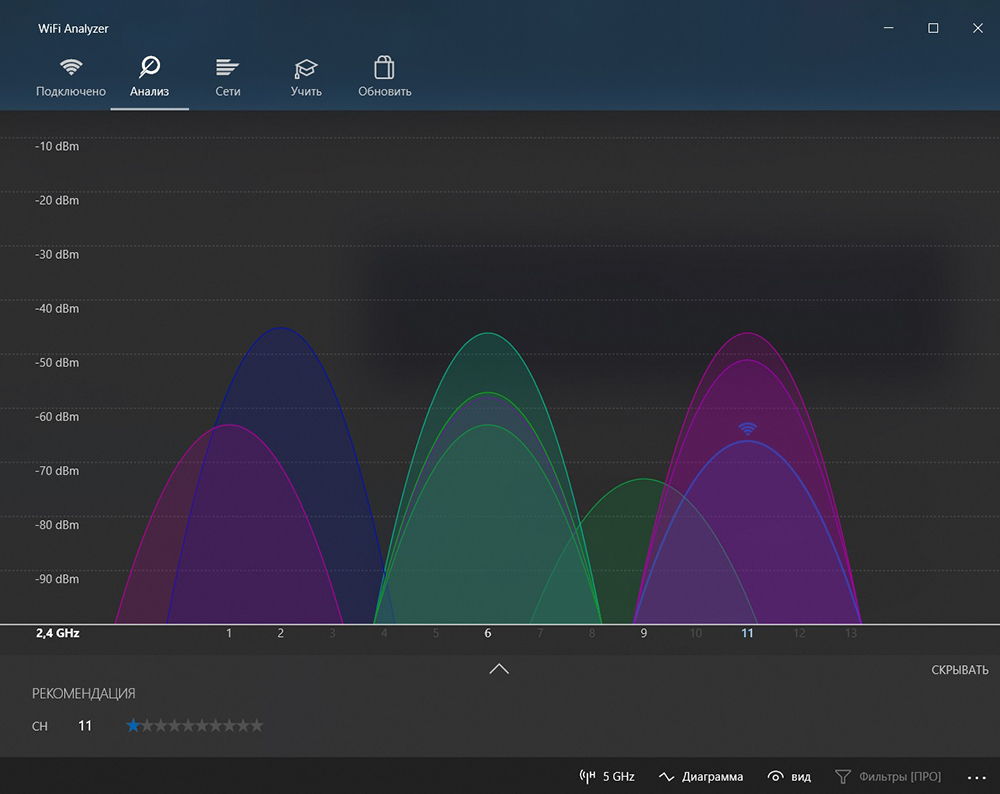
Перераспределить вайфай-сеть на несколько частей
Иногда роутеры объединяют частоты 2,4 и 5 ГГц в одну сеть вместо двух разных. У 2,4 ГГц большая дальность действия и пробитие сигнала через стены, но хуже скорость. Соединение 5 ГГц быстрее, но по дальности оно уступает 2,4 ГГц.
По задумке, в объединенном режиме устройства незаметно переключаются между разными частотами. Но бывают сбои. Например, телевизор может подсоединиться к пятигерцевой сети, которая едва тянет на расстоянии. И наоборот, телефон, которому совсем не нужные мощные 5 ГГц, подключается к 2,4 ГГц.
Разделение на частоты разгрузит сеть и даст больше скорости на нужных вам устройствах. Можно сделать так: нетребовательные по скорости гаджеты подключить к 2,4 ГГц, а требовательные — к 5 ГГц. Еще лучше, если последние будут стоять поближе к роутеру.
У каждого роутера свои настройки распределения частот. На моем роутере Huawei WiFi AX3 это можно сделать так:
- Зайти на адрес 192.168.3.1 в браузере.
- Перейти на вкладку «Моя сеть Wi-Fi».
- Выключить опцию «Приоритет 5 ГГц».
- Настроить частоты 2,4 и 5 ГГц по отдельности.
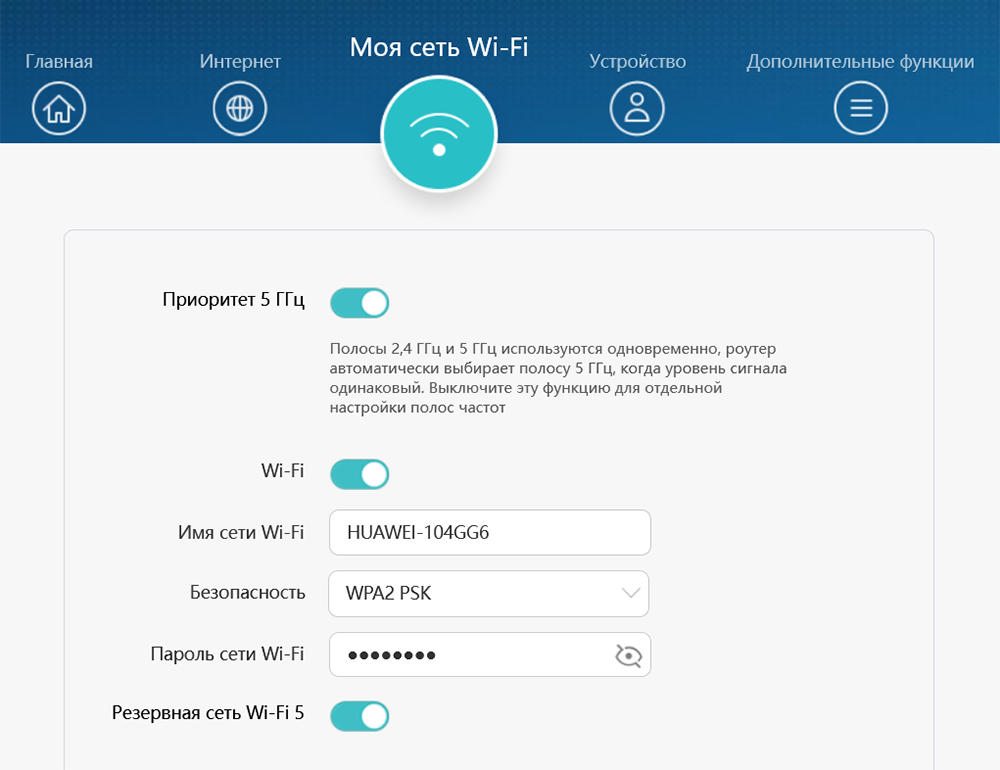
Отключить ненужные устройства от сети
Иногда к вайфаю подключены гаджеты, которые вам уже не нужны. Отключите их по возможности — так вы освободите сеть от нагрузки. Список подключенных устройств можно посмотреть в настройках роутера. Для верности можете отключить сразу все и затем подключить только то, что нужно.
Еще проверьте, не подключены ли к вашему вайфаю посторонние. Возможно, вашей сетью пользуются соседи. Найдите незнакомые устройства в настройках роутера и отключите их вручную. Стоит поставить пароль посложнее, чтобы к вам больше не подключались.
Поменять местоположение роутера
Совет переставить роутер актуален для больших квартир или частных домов — в небольшом жилье ему вряд ли что-то помешает. Если возможно, переместите роутер ближе к нужным вам устройствам. Мощность сигнала зависит от толщины и количества стен, а зеркала и железные двери могут отражать его. Лучше всего сигнал проходит сквозь открытые дверные проемы.
Идеальное место для роутера — помещение, откуда доступны все комнаты. Например, это может быть прихожая или коридор. Роутер можно поставить на шкаф или повесить на стене. А если вы пользуетесь вайфаем только в одной комнате, то по возможности расположите роутер там.
Не ставьте роутер рядом с зеркалами или в нишах стен или высоко под потолком: сигнал будет отражаться, а интернет — хуже работать. Еще не стоит ставить роутер рядом с электронными приборами вроде холодильника или компьютера: из-за радиошума и помех сигнал тоже будет слабее. Антенны стоит размещать вертикально: так покрытие намного шире.
Что еще можно сделать
Купить усилитель сигнала для роутера. Если переместить роутер нельзя, а сеть все еще слабая, можно купить специальный усилитель. Он подключается к любой розетке и доставляет сигнал роутера в труднодоступные места.
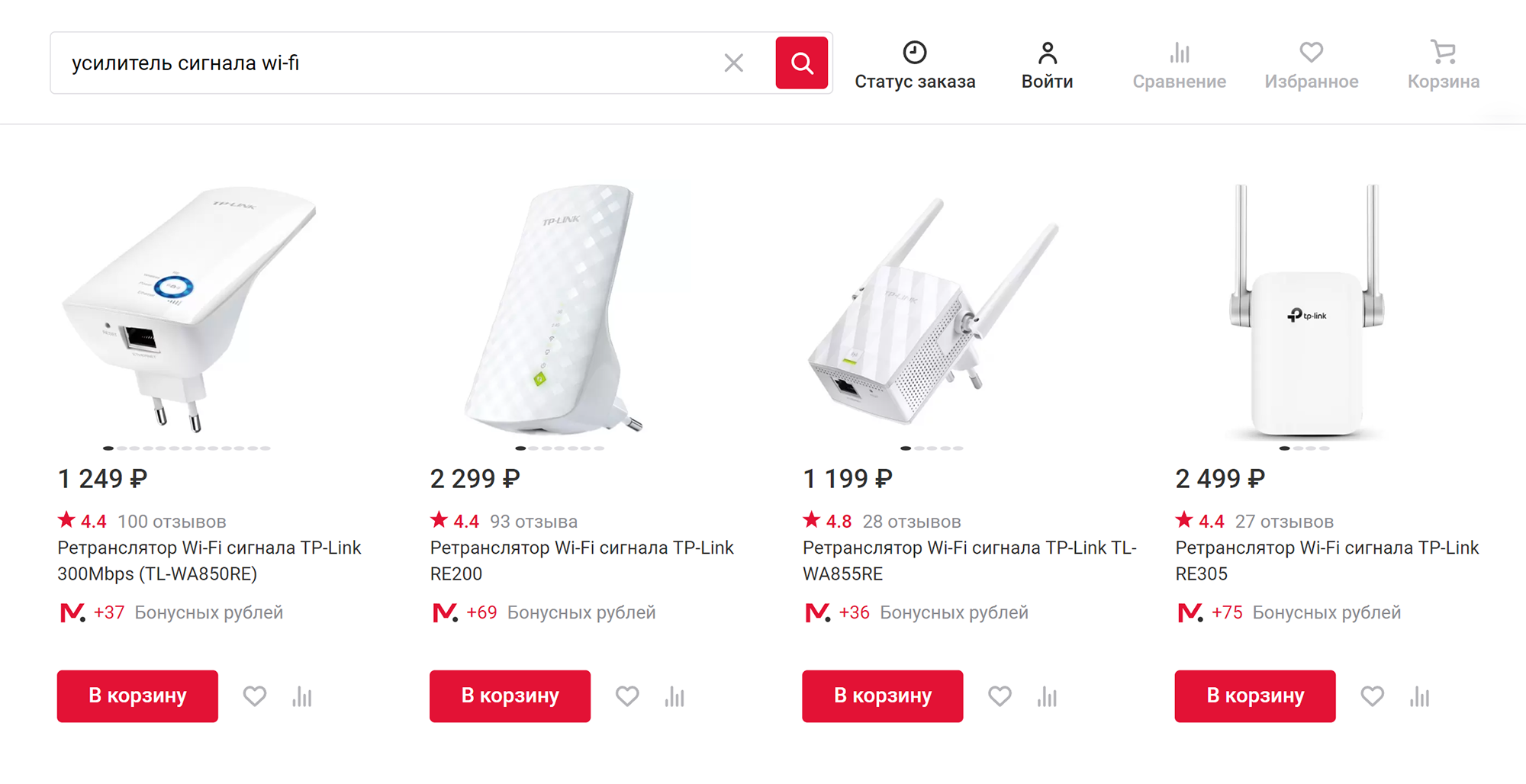
Подключить Ethernet-кабель от роутера к нужным вам устройствам. Проводное подключение стабильнее и быстрее беспроводного. Можно попробовать подключить Ethernet-кабель от роутера к компьютеру, игровой консоли или любому другому устройству со специальным портом. Так скорость интернета точно повысится.
Поменять роутер. Старые модели роутеров могут хуже справляться с нагрузкой сети и сигналом. У новых моделей также есть стандарт 6 ГГц — на устройствах с поддержкой 6 ГГц скорость интернета значительно выше. Среди них Айфоны, начиная с 11-й модели, PlayStation 5 и телевизоры Самсунг 2021 года выпуска и новее.